专业的浏览器下载、评测网站
Edge浏览器怎么放大页面?Edge浏览器页面缩放功能使用说明
2021-10-19作者:浏览器之家来源:本站原创浏览:
Edge浏览器怎么放大页面?我们在使用Edge浏览器的时候,可能会想要对网页进行放大,让网页中显示的内容看起来更加的清晰,这时候就需要用到Edge浏览器中的页面缩放功能来实现了。考虑到一些网友可能不知道如何进行操作,为此浏览器之家小编给大家分享一下Edge浏览器页面缩放功能使用说明,有需要的朋友赶紧下载使用吧!
1、使用Edge浏览器打开需要放大的网页后,在浏览器右上角点击由三个点组成的“设置及其他”图标。
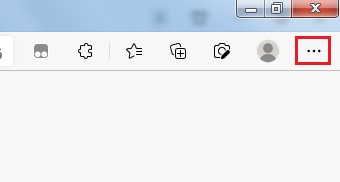
2、之后在下方弹出的Edge浏览器菜单窗口中找到“缩放”这一项,点击其右侧的加号图标就可以将网页放大了。
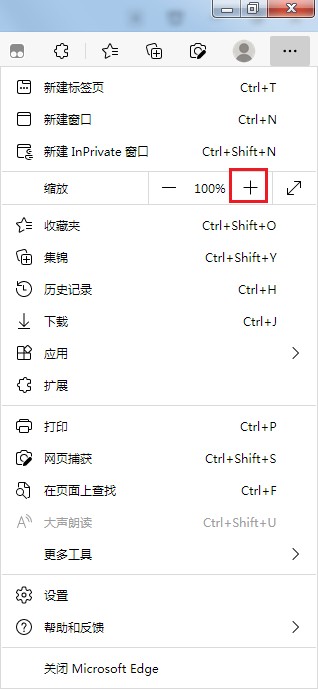
3、如下图所示,此时网页已经被放大了,如果你觉得放大的比较不够,可以多次点击加号图标来进行放大。
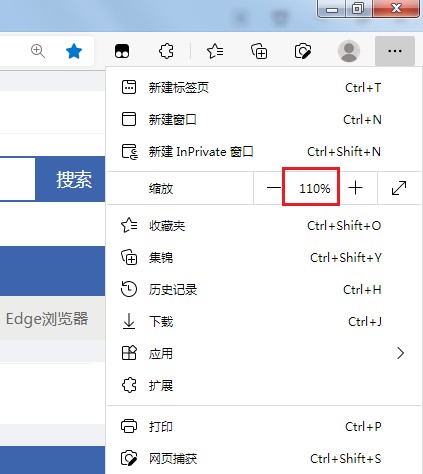
以上就是Edge浏览器页面缩放功能使用说明,大家只需要按照上面的方法来进行操作,就可以轻松在Edge浏览器中放大页面了。
Edge浏览器页面缩放功能使用说明
1、使用Edge浏览器打开需要放大的网页后,在浏览器右上角点击由三个点组成的“设置及其他”图标。
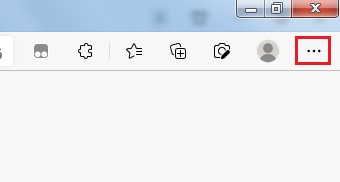
2、之后在下方弹出的Edge浏览器菜单窗口中找到“缩放”这一项,点击其右侧的加号图标就可以将网页放大了。
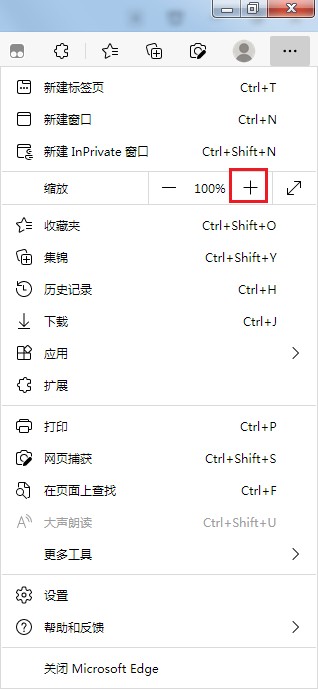
3、如下图所示,此时网页已经被放大了,如果你觉得放大的比较不够,可以多次点击加号图标来进行放大。
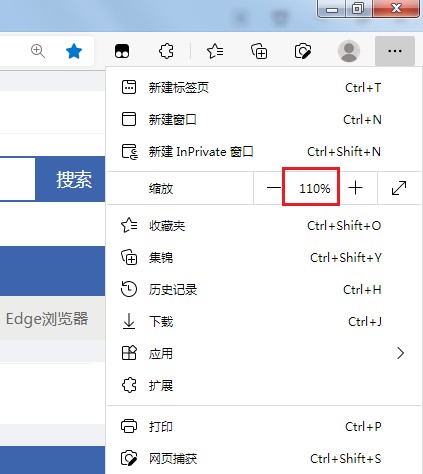
以上就是Edge浏览器页面缩放功能使用说明,大家只需要按照上面的方法来进行操作,就可以轻松在Edge浏览器中放大页面了。
相关文章
猜你喜欢
热门文章
本类排行
- 1使用IE浏览器打开网页时会自动打开Edge浏览器的解决方法(图文)
- 2如何给Edge浏览器添加翻译功能?Edge浏览器安装翻译插件图文教程
- 3Edge浏览器每次启动时会自动跳转到百度的解决方法(图文)
- 4Edge浏览器打开自动跳转到反诈中心网页的解决方法(图文)
- 5Edge浏览器主页被2345网址导航劫持怎么办(已解决)
- 6Edge浏览器用不了摄像头怎么办?Edge浏览器识别不了摄像头的解决方法
- 7使用Edge浏览器下载的文件经常会被自动删除是怎么回事(已解决)
- 8Edge浏览器经常闪退怎么办?Edge浏览器闪退的解决方法
- 9Edge浏览器的桌面图标不见了怎么办(已解决)
- 10Edge浏览器的标签栏跑到了浏览器左侧是怎么回事(已解决)
相关下载
关注手机站